Tin tức
Cách đặt bộ định tuyến không dây Xiaomi 3C làm bộ lặp
Router không dây Xiaomi 3C được sản xuất bởi thương hiệu Xiaomi. Xiaomi 3C là bộ định tuyến WiFi gia đình có nhiều cổng Ethernet, đạt tốc độ không dây 300Mbps thông qua ăng-ten đa hướng kép bên ngoài. Bộ định tuyến mini Xiaomi WiFi hỗ trợ nhiều chế độ không dây như Client, Access Point, WISP và Repeater để mở rộng phạm vi tín hiệu WiFi.
Nếu bạn đang gặp phải vấn đề về phạm vi tín hiệu WiFi ở khu vực nhà và văn phòng, nguyên nhân là do bộ định tuyến WiFi chính có phạm vi phủ sóng nhỏ hơn. Bạn có thể sử dụng cài đặt chế độ lặp lại của Xiaomi 3C để tăng phạm vi WiFi mà không cần thay đổi tên và mật khẩu WiFi chính. Định cấu hình bộ định tuyến Xiaomi 3C làm bộ lặp WiFi để cải thiện chất lượng điểm mù tín hiệu.
Bạn cần đăng nhập vào cài đặt bộ định tuyến bằng kết nối có dây để thay đổi chế độ không dây của bộ mở rộng.
Đăng nhập vào bộ định tuyến Xiaomi 3C
Bước đầu tiên là kết nối cổng Ethernet của bộ định tuyến với cổng LAN của máy tính hoặc máy tính xách tay bằng cáp LAN RJ45. Vui lòng làm theo các bước bên dưới để thực sự kết nối với bộ định tuyến không dây của bạn.
- Kết nối từ cổng LAN máy tính bằng cáp LAN
- Bật nguồn bộ định tuyến bằng bộ chuyển đổi đi kèm trong hộp.
- Cài đặt đăng nhập mặc định của bộ định tuyến Xiaomi 3C
- URL đăng nhập mặc định của Xiaomi 3C: http://miwifi.com Hoặc địa chỉ IP đăng nhập mặc định: 192.168.31.1
- Tên người dùng và mật khẩu mặc định: quản trị viên.quản trị viên
Thay đổi chế độ WiFi thành chế độ mở rộng phạm vi
Mở trình duyệt web và truy cập địa chỉ IP đăng nhập mặc định 192.168.31.l Hoặc đăng nhập URL và nút Đi vào.
Sau vài giây, bạn sẽ thấy trang đăng nhập bộ định tuyến Xiaomi với các tùy chọn tên người dùng và mật khẩu để xác thực.
Sau khi đăng nhập vào trang cài đặt bộ định tuyến, bạn có thể thấy menu cài đặt ở trên cùng.
Đi đến tùy chọn cài đặt.
Cuộn xuống trang để xem tùy chọn cuối cùng “thay đổi” Thay đổi chế độ không dây.
Chọn chế độ
chọn chế độ khuếch đại không dây Được sử dụng trong chế độ mở rộng phạm vi.

Nhấn nút Kế tiếp Kết nối bộ lặp với bộ định tuyến WiFi chính của bạn.
Chọn mạng WiFi để mở rộng
1. Nhấn nút mũi tên chọn để chọn tên mạng WiFi chính mà bạn muốn mở rộng bằng bộ định tuyến Xiaomi của mình.
- Việt Nam (Tên WiFi chính)
- mật khẩu – Mật khẩu WiFi cho mạng WiFi hiện có để cho phép kết nối từ bộ lặp.
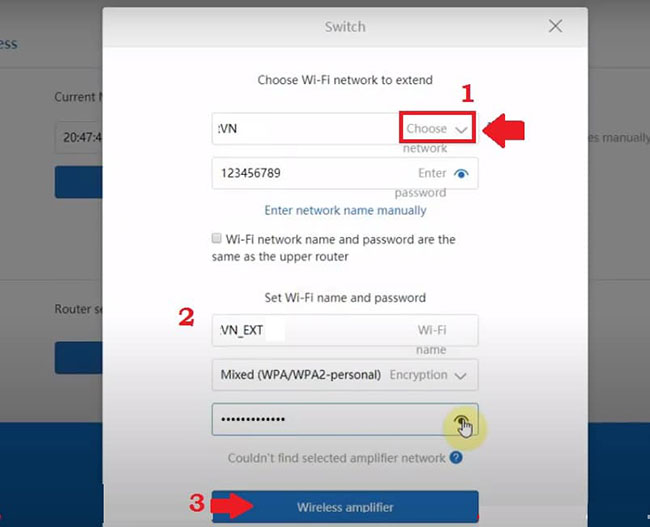
Nếu cần, hãy sử dụng cùng tên WiFi cho thiết bị lặp lại như WiFi hiện có của bạn.
lựa chọn các phương án “Tên và mật khẩu mạng Wi-Fi giống với bộ định tuyến phía trên”.
2. Sử dụng tên và mật khẩu khác nhau cho mạng mở rộng WiFi.
- VN-ExT (Đặt SSID của tín hiệu chuyển tiếp)
- mật khẩu – Đặt mật khẩu mạng chuyển tiếp
3. Nhấn nút bộ khuếch đại không dây Lưu các thiết lập.
Ở bước tiếp theo, bạn sẽ nhận được tên SSID của bộ mở rộng và chi tiết địa chỉ IP LAN của bộ định tuyến.
Nhấn nút ĐƯỢC RỒI Xác nhận và lưu cài đặt.
Đợi vài giây cho đến khi bộ lặp khởi động và kết nối với bộ định tuyến WiFi chính.
Kết nối với bộ định tuyến Xiaomi 3C ở chế độ chuyển tiếp
Để kiểm tra xem SSID của bộ tăng cường tín hiệu WiFi mới của bạn có hoạt động hay không, hãy đi tới tùy chọn WiFi trên điện thoại hoặc máy tính xách tay của bạn.
Bạn sẽ nhận được tên SSID WiFi mới được định cấu hình cho tên mạng lặp lại.
Sử dụng mật khẩu mở rộng được đặt ở bước trước.
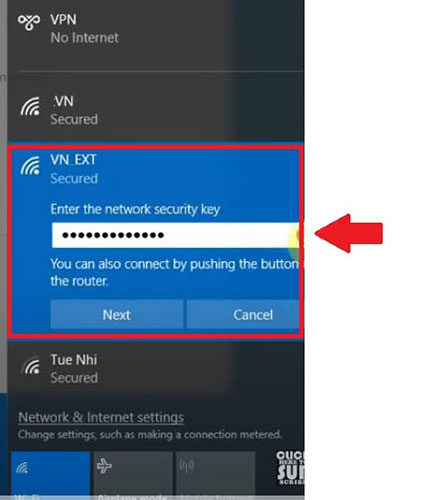
Kiểm tra trạng thái lặp lại
Đảm bảo thiết bị lặp lại được kết nối với mạng WiFi chính.
Vui lòng làm theo các bước trên để đăng nhập lại vào bộ định tuyến Xiaomi của bạn.
Xem trạng thái bộ khuếch đại hiển thị trên máy tính xách tay được kết nối với bộ định tuyến chính và thiết bị di động, được kết nối với SSID của bộ khuếch đại.
Nếu gặp sự cố khi đăng nhập vào bộ định tuyến Xiaomi, bạn có thể làm theo các bước bên dưới.
Địa chỉ IP của bộ định tuyến WiFi Xiaomi không hợp lệ
Bạn có thể đã không sử dụng bộ định tuyến Xiaomi của mình trong một thời gian dài hoặc có thể bạn đã quên địa chỉ IP hoặc mật khẩu/tên người dùng sau khi thiết lập.
Nếu bộ định tuyến WiFi Xiaomi đăng nhập vào địa chỉ IP 192.168.31.1 Không hoạt động, phản hồi với lỗi mạng hoặc địa chỉ IP không thuộc về bộ định tuyến. Hãy làm theo các bước dưới đây để khắc phục lỗi đăng nhập bộ định tuyến Xiaomi.
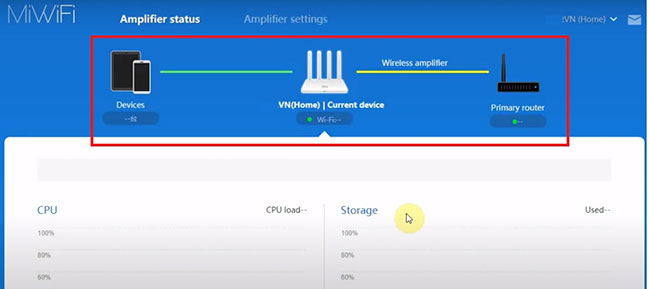
– Đảm bảo cáp LAN của máy tính xách tay/máy tính được kết nối với cổng LAN của bộ định tuyến. Cổng WAN không truy cập cài đặt bộ định tuyến cho đến khi quyền truy cập WAN được bật.
– Đảm bảo cài đặt mạng LAN của máy tính/máy tính xách tay của bạn ở chế độ DHCP để tự động nhận địa chỉ IP từ bộ định tuyến Mi.
– Tham khảo địa chỉ IP đăng nhập và cài đặt mặc định được in trên nhãn bộ định tuyến.
– Nếu bạn vẫn gặp sự cố, hãy thử khôi phục bộ định tuyến về cài đặt gốc bằng nút Cài lại.
- FPT Telecom làm việc cả ngày lễ, thứ 7 và chủ nhật, quý khách có nhu cầu đăng ký hoặc tham khảo các gói cước hay liên hệ thông tin đăng ký dịch vụ quý khách hàng vui lòng liên hệ qua web hoặc các thông tin bên dưới để nhân viên hỗ trợ 24/7.
- FPT Telecom – Công Ty Cổ Phần Viễn Thông FPT
- Mobile : 098.1489.411
- Website: https://fpt8.com
Cảm ơn quý khách đã tin tưởng và sử dụng dịch vụ mà FPT Telecom cung cấp, chúng tôi sẽ luôn cập nhật các chương trình ưu đãi khuyến mãi lắp mạng FPT tại Website: https://fpt8.com



